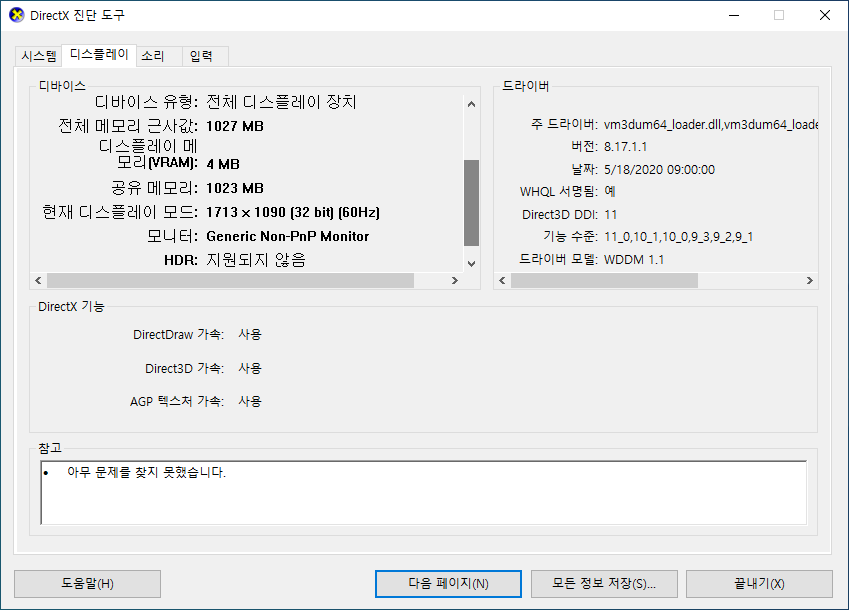Windows 10의 해상도를 확인하는 방법은 여러가지가 있습니다. 유틸리티를 사용하는 방법도 있지만 윈도우에 기본 내장된 기능을 통해서 해상도를 확인하는 세가지 방법에 대해서 포스팅 해 보도록 하겠습니다.

해상도란(display resolution)?
해상도(解像度, 문화어: 도형표시, 화면해상도, display resolution) 또는 선명도(鮮明度) 또는 화질(畵質, resolution)은 종이나 스크린 등에 표현된 그림이나 글씨 따위가 표현된 섬세함의 정도를 나타내는 말이다. 주로 모니터, 텔레비전, 또는 프린터, 스캐너 등의 각종 이미지 입출력기기에 관해 말할때 쓰인다. 텔레비전에서의 해상도는 화소라는 단위(CRT에서는 본(line)이라고도 함)를 쓰고 있으며 화면에 흑백 라인이 총 몇개가 표시되는 지를 기준으로 수평x수직 화소(Symbol:px)로 표기한다.
출저 : 위키디피아 한국어
| 이름 | 가로세로비 | 너비 (px) | 높이 (px) | 스트리밍 사용자 비율 | 웹 사용자 비율 |
|---|---|---|---|---|---|
| VGA | 4:3 | 640 | 480 | 0.02 | 없음 |
| SVGA | 4:3 | 800 | 600 | 0.17 | 1.03 |
| WSVGA | 128:75 | 1024 | 600 | 0.31 | 2.25 |
| XGA | 4:3 | 1024 | 768 | 5.53 | 18.69 |
| XGA+ | 4:3 | 1152 | 864 | 0.87 | 1.55 |
| HD | 16:9 | 1280 | 720 | 1.51 | 1.54 |
| WXGA | 5:3 | 1280 | 768 | 없음 | 1.54 |
| WXGA | 16:10 | 1280 | 800 | 4.25 | 12.97 |
| SXGA– (UVGA) | 4:3 | 1280 | 960 | 0.72 | 0.72 |
| SXGA | 5:4 | 1280 | 1024 | 10.66 | 7.49 |
| FWXGA- | ~16:9 | 1360 | 768 | 2.36 | 2.28 |
| FWXGA | ~16:9 | 1366 | 768 | 17.19 | 19.14 |
| SXGA+ | 4:3 | 1400 | 1050 | 0.18 | 없음 |
| WXGA+ | 16:10 | 1440 | 900 | 7.60 | 6.61 |
| HD+ | 16:9 | 1600 | 900 | 6.82 | 3.82 |
| QHD+ | 16:9 | 3200 | 1800 | 없음 | 없음 |
| UXGA | 4:3 | 1600 | 1200 | 0.53 | 없음 |
| WSXGA+ | 16:10 | 1680 | 1050 | 10.26 | 3.66 |
| FHD | 16:9 | 1920 | 1080 | 25.04 | 5.09 |
| WUXGA | 16:10 | 1920 | 1200 | 3.65 | 1.11 |
| QWXGA | 16:9 | 2048 | 1152 | 0.13 | 없음 |
| QHD | 16:9 | 2560 | 1440 | 0.72 | 0.36 |
| WQXGA | 16:10 | 2560 | 1600 | 0.19 | 없음 |
| 3:4 | 768 | 1024 | 없음 | 1.93 | |
| 16:9 | 1093 | 614 | 없음 | 0.63 | |
| ~16:9 | 1311 | 737 | 없음 | 0.35 | |
| 기타 | 1.29 | 7.25 |
첫번째, 설정 앱을 사용하여 Windows 10에서 해상도 확인
다들 알고 계시는 내용입니다. 바탕화면에서 마우스 우클릭 버튼을 클릭후 디스플레이 설정 메뉴를 클릭합니다.
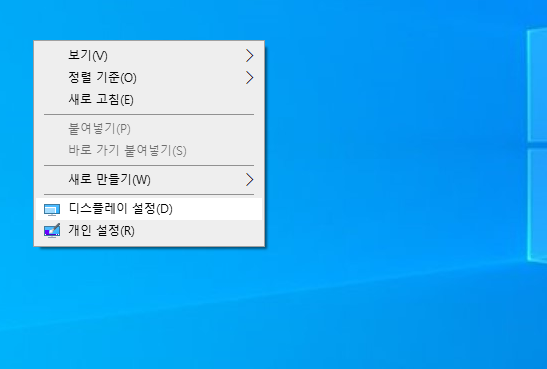
윈도우10 설정앱이 실행되면서 디스플레이 페이지가 열립니다. 오른쪽 메뉴에서 디스플레이 해상도를 확인하실 수 있습니다.
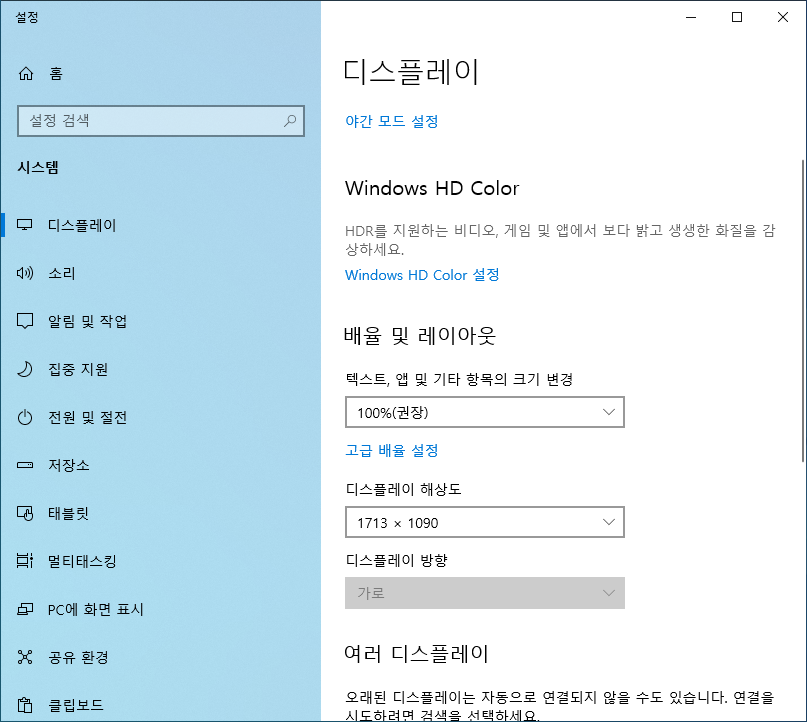
두번째, 명령 프롬프트를 사용하여 Windows 10에서 해상도 확인
명령 프롬프트(CMD) 혹은 파워쉘을 열고 아래 명령어를 입력후 Enter 키를 누룹니다.
wmic path Win32_VideoController get CurrentHorizontalResolution,CurrentVerticalResolutionCode language: DOS .bat (dos)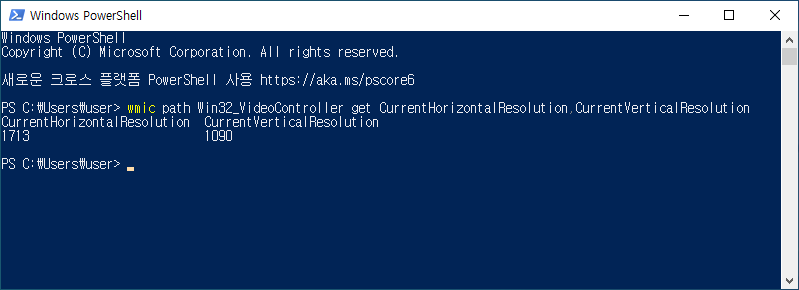
컴퓨터에서 사용가능한 모든 해상도 값을 얻을수 있습니다. 현재 해상도의 값은 1713 x1090 입니다. 이 방법은 프로그램을 할때나 간단하게 해상도 값만 뽑아서 출력할때 사용하기 편합니다.
세번째, DirectX 진단 도구를 사용하여 Windows 10에서 해상도 확인
Win + R 키를 조합을 눌러서 실행창을 엽니다. 입력란에 dxdiag를 입력후 OK 버튼을 누룹니다.
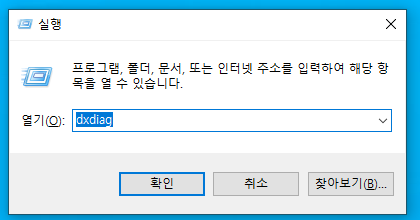
디스플레이 탭을 클릭후 디바이스 항목에서 스크롤바를 아래로 내리면 “현재 디스플레이 모드” 에 해상도가 표기되어 나타납니다.